オシロスコープで波形を観測したい。そんなに高性能じゃなくてもいいからオシロがほしい。
ポータブルのオシロは大きいし、数万と高いので手が出ない。物色していると、ハンディ型オシロでDSO NANO V2というのが1万弱で売っている。
ほほぅ?と思い、ググってみるが、思ったより情報が少なく、どの程度使えるかわからない。うーん、迷う...。
しかし、いつまでもテスターだけでは苦しいのも事実。
そしてポチッと買っちゃいました!www

商品が届いたので、少しだけ触って、早速ファームウェアを更新しました。
DSO BenF Firmware ver3.62です。ソースがオープンソースのため、どうやら有志が開発したもので、公式のではないようです。
しかし、キャプチャ画面を直接BMPで保存できたり、設定を保存できたりと公式のソレよりは格段に使い勝手が良くなっています。
まだ、よくわからない点がありますが、以下備忘録です。
●リンク
・ファームウェア、アップデートツール等
http://code.google.com/p/dsonano/downloads/list
um0412.zip...アップデートツール
DSO nano APP+LIB firmware v2.5e.rar...公式ファームウェア
File_model.rar...SDカード基本構成ファイル
DAT2BMP.rar...DATをBMPに変換するツール
・DSO BenF Firmware ver3.62
http://www.seeedstudio.com/forum/viewtopic.php?f=12&t=1793
・フォーラム
http://www.seeedstudio.com/forum/viewforum.php?f=12
●ファームウェアのアップデート
・ドライバのインストールに失敗したら、デバイスマネージャからドライバを削除し、再度ドライバ情報を指定することでインストールできる
・本体の[↓]を押しながら電源をいれてアップデートモードで起動する
・PC側でDfuSe Demoを起動し、Upgrade or Verify ActionのVerify after downloadにチェックを入れ、ChooseボタンでLIBファイルを選択し、Upgradeボタンを押す。APPファイルも同様にUpgradeする。
●UIコントロール(※DSO BenF Firmware ver3.62の場合です)
・[A]ボタンは画面ホールド
・VDを選択後、[←][→]で縦軸の電圧スケールを変更(10mV~10V)
・TDを選択後、[←][→]で横軸の時間スケールを変更(1us~10s)
・YAを選択後、[OK]で縦軸カーソル種類(V1、V2、GND等)を選択、[←][→]で移動、[B]でカーソルON/OFF
・MEを選択後、[OK]で計測種類(周波数、デューティ比、Vpp等)を選択。画面右上に表示される。
・FIを選択後、[OK]でファイル操作種類(画面BMP保存、設定保存、設定読込等)を選択、[←][→]でファイル名(右下)を指定し、[B]で保存または読み込み
・FRを選択後、[OK]で周波数出力設定(周波数[10Hz~1MHz]、デューティ比)を選択、[←][→]で値を変更
とりあえず、これ以外の項目は何に使うのか、どう使うのかよくわかりませんが、(初めてオシロを使った僕としては)なかなかいいんじゃないかと思います。
欲を言えば、CHが2つ欲しいとか周波数出力はsin波も欲しい等々あるけど、値段の価値はありそう。
で、早速PSoCで信号を出してみた。



いやぁ、楽しいww しばらくはコレで遊べそう。
ポータブルのオシロは大きいし、数万と高いので手が出ない。物色していると、ハンディ型オシロでDSO NANO V2というのが1万弱で売っている。
ほほぅ?と思い、ググってみるが、思ったより情報が少なく、どの程度使えるかわからない。うーん、迷う...。
しかし、いつまでもテスターだけでは苦しいのも事実。
そしてポチッと買っちゃいました!www


商品が届いたので、少しだけ触って、早速ファームウェアを更新しました。
DSO BenF Firmware ver3.62です。ソースがオープンソースのため、どうやら有志が開発したもので、公式のではないようです。
しかし、キャプチャ画面を直接BMPで保存できたり、設定を保存できたりと公式のソレよりは格段に使い勝手が良くなっています。
まだ、よくわからない点がありますが、以下備忘録です。
●リンク
・ファームウェア、アップデートツール等
http://code.google.com/p/dsonano/downloads/list
um0412.zip...アップデートツール
DSO nano APP+LIB firmware v2.5e.rar...公式ファームウェア
File_model.rar...SDカード基本構成ファイル
DAT2BMP.rar...DATをBMPに変換するツール
・DSO BenF Firmware ver3.62
http://www.seeedstudio.com/forum/viewtopic.php?f=12&t=1793
・フォーラム
http://www.seeedstudio.com/forum/viewforum.php?f=12
●ファームウェアのアップデート
・ドライバのインストールに失敗したら、デバイスマネージャからドライバを削除し、再度ドライバ情報を指定することでインストールできる
・本体の[↓]を押しながら電源をいれてアップデートモードで起動する
・PC側でDfuSe Demoを起動し、Upgrade or Verify ActionのVerify after downloadにチェックを入れ、ChooseボタンでLIBファイルを選択し、Upgradeボタンを押す。APPファイルも同様にUpgradeする。
●UIコントロール(※DSO BenF Firmware ver3.62の場合です)
・[A]ボタンは画面ホールド
・VDを選択後、[←][→]で縦軸の電圧スケールを変更(10mV~10V)
・TDを選択後、[←][→]で横軸の時間スケールを変更(1us~10s)
・YAを選択後、[OK]で縦軸カーソル種類(V1、V2、GND等)を選択、[←][→]で移動、[B]でカーソルON/OFF
・MEを選択後、[OK]で計測種類(周波数、デューティ比、Vpp等)を選択。画面右上に表示される。
・FIを選択後、[OK]でファイル操作種類(画面BMP保存、設定保存、設定読込等)を選択、[←][→]でファイル名(右下)を指定し、[B]で保存または読み込み
・FRを選択後、[OK]で周波数出力設定(周波数[10Hz~1MHz]、デューティ比)を選択、[←][→]で値を変更
とりあえず、これ以外の項目は何に使うのか、どう使うのかよくわかりませんが、(初めてオシロを使った僕としては)なかなかいいんじゃないかと思います。
欲を言えば、CHが2つ欲しいとか周波数出力はsin波も欲しい等々あるけど、値段の価値はありそう。
で、早速PSoCで信号を出してみた。



いやぁ、楽しいww しばらくはコレで遊べそう。












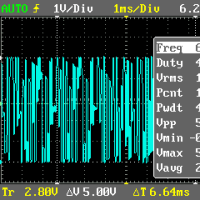
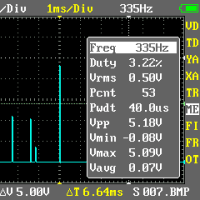
![PSoCとColdFireを使って温度をTwitterに自動送信[LM60]](https://blogimg.goo.ne.jp/image/upload/f_auto,q_auto,t_image_square_m/v1/user_image/7a/8d/eeff3f25d8080e75ce3b00be09375c21.png)
![ColdFire(SilentMoonSDK)を使って温度をTwitterに自動送信[LM60]](https://blogimg.goo.ne.jp/image/upload/f_auto,q_auto,t_image_square_m/v1/user_image/14/2d/1c3722b1a2a3045b95e8841f4ff9c41f.jpg)
![ColdFire(SilentMoonSDK)を使って温度をTwitterに自動送信[LM60]](https://blogimg.goo.ne.jp/image/upload/f_auto,q_auto,t_image_square_m/v1/user_image/3c/ea/7cb0b021bcf63146e3064812066b31df.png)
![ColdFire(SilentMoonSDK)を使って温度をTwitterに自動送信[LM60]](https://blogimg.goo.ne.jp/image/upload/f_auto,q_auto,t_image_square_m/v1/user_image/3a/70/26445a344748939af9a6e9039927c0aa.png)
![PSoCでWavファイルを再生 [LPF2]](https://blogimg.goo.ne.jp/image/upload/f_auto,q_auto,t_image_square_m/v1/user_image/06/66/0956b98c0411096c19197ae16c8e115d.png)
![PSoCでWavファイルを再生 [LPF2]](https://blogimg.goo.ne.jp/image/upload/f_auto,q_auto,t_image_square_m/v1/user_image/05/0f/1b92ec6e67e92a18d7654e413b90beb1.png)
![PSoCでWavファイルを再生 [LPF2]](https://blogimg.goo.ne.jp/image/upload/f_auto,q_auto,t_image_square_m/v1/user_image/40/69/18085ca55c0f34bb4ecfc90ba3f9a9d4.png)
http://strawberry-linux.com/catalog/items?code=40006
お金溜まったら買いたい!!